.Single.Post-Autor, Autor : Konstantinos Tsoukalas, Letzte aktualisierte : 17. Februar, 2025
Wenn Sie in Office 365 automatisch E-Mails von einem Benutzer von einer Benutzer weiterleiten müssen (Microsoft 365) An mehrere E-Mail-Adressen, und in diesem Handbuch finden Sie zwei (2) Möglichkeiten, dies über Office 365 Admin Center zu tun.*
* Hinweis: Wenn Sie kein Office 365-Administrator sind und Ihre E-Mails an eine oder mehrere E-Mail-Adressen weiterleiten möchten, können Sie eine neue Outlook-Regel für alle erhalten, die Sie erhalten ), ohne eine Bedingung auszuwählen und im letzten Schritt” an Personen oder öffentliche Gruppe weiterleiten” und geben Sie die E-Mail-Adressen ein, an die Sie weiterleiten möchten.
So leiten Sie automatisch E-Mails weiter an mehrere interne oder externe Benutzer in Office 365 (Microsoft 365).
E-Mails an mehrere Adressen in Office 365 können mit zwei (2) verschiedenen Methoden erreicht werden, die unten detailliert sind.
Automatische E-Mail-Weiterleitung von E-Mails an mehrere Adressen mit einer Verteilungsliste im Office 365 Admin Center. Leiten Sie E-Mails an einen oder mehrere Benutzer weiter, indem Sie eine Mail-Flow-Regel im Office 365 Exchange Center verwenden.
Methode 1. So leiten Sie Office 365 E-Mails mit einer Verteilungsliste an mehrere Adressen weiter. Der erste Schritt, um E-Mails an mehrere Benutzer weiterzuleiten (intern und extern), besteht darin, mit den Weiterleitungsmitgliedern (E-Mail-Adressen) eine neue Verteilungsliste zu erstellen.
1. Login to Office 365 Admin Center .
2a. erweitern Teams & Gruppen links und klicken Sie dann auf aktive Teams & klicken Gruppen .
2b. Wählen Sie im rechten Bereich die Registerkarte
3. Geben Sie im nächsten Bildschirm einen erkennbaren Namen für die Verteilungsliste ein und klicken Sie auf Weiter .
4. Im nächsten Bildschirm klicken Sie auf Besitzer und fügen Sie mindestens einen Eigentümer hinzu, um die Gruppe zu verwalten. Klicken Sie dann auf Weiter , um fortzufahren.”682″Height=”530″>
5. Auf dem Bildschirm’Mitglieder hinzufügen, klicken Sie auf Mitglieder hinzufügen und Fügen Sie die internen Benutzer interne Benutzer* (E-Mail-Konten) hinzu, die E-Mail-Nachrichten erhalten, die an die Gruppen-E-Mail-Adresse gesendet werden. Wenn Sie fertig sind, klicken Sie auf Weiter.=”https://www.wintips.org/wp-content/uploads/2024/07/image_thumb-3.png”width=”682″height=”526″>
6. Bildschirm’Einstellungen bearbeiten”, geben Sie die E-Mail-Adresse für die Verteilungsliste ein und klicken Sie auf Weiter.
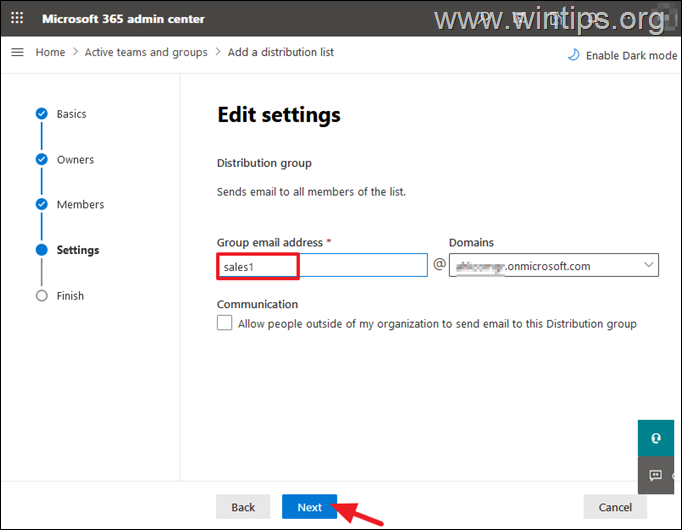
7. Überprüfen Sie schließlich Ihre Einstellungen und klicken://www.wintips.org/wp-content/uploads/2024/07/image_thumb-5.png”width=”682″height=”515″>
8. Wir haben bisher eine neue Verteilungsliste erstellt, die die internen Benutzer enthält, die alle E-Mails erhalten, die an die E-Mail-Adresse der erstellten Gruppe gesendet werden. Wenn Sie auch einige externe Benutzer (externe E-Mail-Adressen) zu dieser Verteilungsliste hinzufügen möchten, fahren Sie mit Schritt 2 weiter mit Schritt 3 fort. Verteilungsliste.
, um E-Mails an externe Benutzer (außerhalb Ihrer Organisation) weiterzuleiten, neue Kontakte im Office 365 Admin-Center mit der E-Mail-Adresse dieser Benutzer zu erstellen und sie dann zur Verteilung hinzuzufügen Listen Sie im vorherigen Schritt auf. Um einen neuen Kontakt zu erstellen:
1. In Office 365 Admin Center finden Sie Benutzer Kontakte und klicken Sie auf
2. Auf dem nächsten Bildschirm fügen Sie die Details des externen Benutzers und deren E-Mail-Adresse hinzu und drücken Sie add.
3. Wiederholen Sie dieselben Schritte, um alle anderen gewünschten externen Benutzer zu erstellen, und öffnen Sie dann die im vorherige Schritt erstellte Verteilungsliste und fügen Sie diese Benutzer als Mitglieder hinzu. Wenn Sie fertig sind, fahren Sie mit dem nächsten Schritt fort. Externe Benutzer zur Verteilungsliste, die Sie in Schritt 1 oben erstellt haben, können Sie E-Mails an alle E-Mail-Adressen in dieser Verteilungsliste weiterleiten. Um dies zu tun:
1. In Office 365 Admin Center finden Sie Benutzer Active Users und klicken Sie auf die Benutzer, dessen E-Mails Sie an die in der von Ihnen erstellten Verteilungsliste enthalten sein möchten.
2. Wählen Strong> E-Mail verwalten Weiterleitung .”>
3. Überprüfen Die E-Mail-Adresse der Verteilungsliste, die Sie oben in Schritt 1 erstellt haben. Klicken Sie auf Änderungen speichern und Sie sind fertig! Von nun an werden alle an diesen Benutzer gesendeten E-Mails an alle E-Mail-Adressen von Benutzern in der von Ihnen erstellten Vertriebsliste weitergeleitet. Externe E-Mail-Weiterleitung in Office365. Anweisungen finden Sie in diesem Artikel.”>
Methode 2. Office 365 E-Mails an mehrere Adressen unter Verwendung einer E-Mail-Flow-Regel..microsoft.com/”target=”_ leer”> Exchange Admin Center.
2. Flow , wählen Sie Regeln und klicken Sie dann auf eine Regel hinzufügen> Erstellen Sie eine neue Regel
3. auf Regelbedingungen festgelegt Geben Sie einen Namen aus der Regel ein, machen Die anwenden Sie diese Regel an, wenn Dropdown-Abschluss ausgewählt wird Der Empfänger> ist diese Person und wählen Sie den Benutzer aus, dessen E-Mails Sie weiterleiten möchten. Wählen Sie im folgenden Dropdown die Meldung in diese Empfänger aus* und fügen Sie die E-Mail-Adressen hinzu, an die Sie weiterleiten möchten die E-Mails.
* Hinweise:
1. Wenn Sie eine Verteilungsliste erstellt haben, können Sie hier die Liste der Distributions-Listen-E-Mail-Adresse hinzufügen.
2. Wenn Sie E-Mails an externe Benutzer weiterleiten möchten, fahren Sie mit diesen Benutzern als neue Kontakte fort, wie in der oben in Schritt-2-Methode angegeben.
3. Um E-Mails an externe Benutzer weiterzuleiten, müssen Sie die externe E-Mail-Weiterleitung in Office365 aktivieren. Anweisungen finden Sie in diesem Artikel.”>
4. auf Regeleinstellungen festlegen, die Einstellungen der Regel überprüfen oder ändern und dann klicken/2024/07/image_thumb-12.png”width=”622″Height=”640″>
Das ist es! Welche Methode hat für Sie funktioniert?
Lassen Sie mich wissen, ob dieser Leitfaden Ihnen geholfen hat, indem Sie Ihren Kommentar zu Ihrer Erfahrung hinterlassen. Bitte mögen Sie diesen Leitfaden und teilen Sie diesen Leitfaden, um anderen zu helfen. Sogar $ 1 kann für uns einen großen Unterschied machen, um anderen weiterhin zu helfen, während wir diese Site frei halten: Konstantinos ist der Gründer und Administrator von Wintips.org. Seit 1995 arbeitet er und bietet IT-Support als Computer-und Netzwerk-Experte für Einzelpersonen und große Unternehmen. Er ist spezialisiert auf die Lösung von Problemen im Zusammenhang mit Windows oder anderen Microsoft-Produkten (Windows Server, Office, Microsoft 365 usw.). Neueste Beiträge von Konstantinos Tsoukalas (siehe alle)